系统
- 综合
发布日期:2019-10-06 作者:小虾工作室 来源:http://www.winxpsp3.com
解决方法:
1、要解除限制当然需要在策略组中设置,我们在运行中输入 gpedit.msc 回车即可打开;
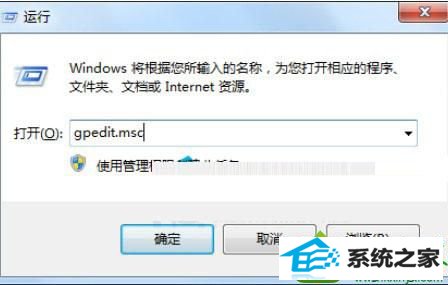
2、然后在左侧列表中定位到 计算机配置---管理模板---windows组件---windows installer;
3、选中windows installer 后,我们就可以在右侧窗口中找到一项 禁用windows installer 的选项;
4、不要迟疑,双击打开它,设置为“已禁用”,未配置也行。然后保存退出。
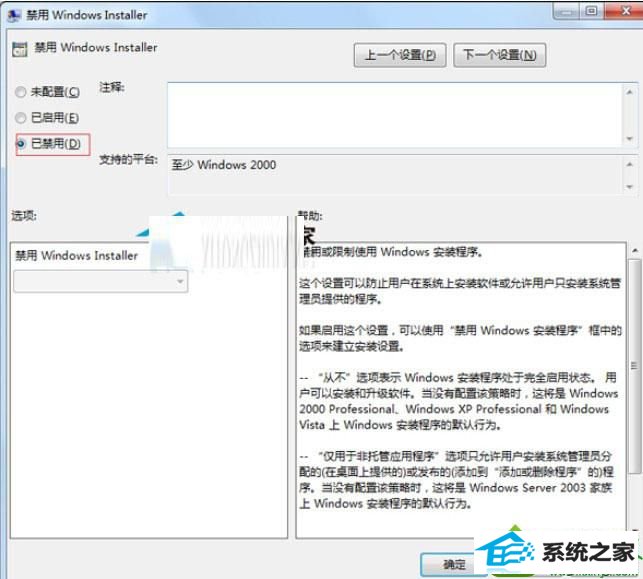
这就是win10系统无法安装软件,提示:系统管理员设置了系统策略,禁止此项安装的解决方法了。又遇到这个问题的用户快来看看吧。